基于Linux的ntfs格式转换的知识|如何进行fat与ntfs自由无损转换
时间:2012-05-19 14:08:53
小编:动力软件园
阅读:
玩家经常在下载大型游戏时有时会提示,当前磁盘分区不支持大于4G的文件,请选择NTFS格式分区。把游戏下载到其它是NTFS分区的盘上。 也可以使用命令将分区转换成 NTFS格式。一般的操作方法是点击“开始”>“运行”,输入“CMD”进入命令提示符。输入命令 convert d:/fs:ntfs 这是转换D盘,你要按你的分区盘符,修改, 将D 修改成你的盘符。 如果不会用, 可以先把 分区里的文件移动到别的盘上, 然后在盘符上,右键,格式化, “NTFS”“快速”格式化。 记得要先把里面的文件移走, 格式化后里面的全部文件都会被删除。但是还有一种方法就是无损分区,就是借用某些分区工具进行完美分区,不支持fat分区的情况如图:
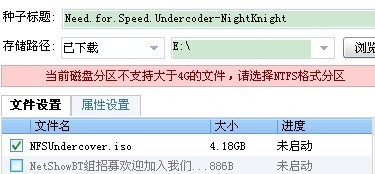
这表明你的磁盘分区是fat的,因为fat、fat16、fat32都是不支持大于4G的单个文件的,只有ntfs支持你最好转换一下e盘的文件系统格式。你要把FAT32转为NTFS才可以。
这NTFS格式分区是什么意思呢?
首先说一下什么是ntfs:NTFS是一种新的硬盘格式,是Windows NT以及之后的Windows 2000、Windows XP、Windows Server 2003、Windows Server 2008、Windows Vista和Windows 7的标准文件系统。
如何转换?
1.可以使用WinXP自带的命令
依次点击“开始”→“运行”,输入“cmd”后回车打开“命令提示符”窗口。在命令提示符状态下键入“convert F:/FS:NTFS /V”,回车,这里的“F:”就是要转换文件系统的分区,参数“V”表示在转换时显示详细信息,可以不使用此参数。在重启电脑时 ,WinXP会自动先将F:盘转换为NTFS文件系统(会在进入系统前显示相关过程),然后再进入系统。
2.使用PartitionMagic(分区魔术师)点此下载http://www.pw88.com/soft/68648.html
安装并运行PartitionMagic,在主窗口中用鼠标右键单击要进行文件系统转换的分区(如 F:),在弹出的快捷菜单中选择“Convert”,然后在“File System”中选择“NTFS”,单击“OK”按钮。如果要操作的分区中有打开的文件,会弹出一个警告窗口,把文件关闭后重新 启动计算机,在启动时会在进入系统前自动完成转换,也有相关信息的提示。(在这个转换的过程中,同样要注意保证不断电,以免系统 崩溃。)
将 FAT 卷转换成 NTFS。
CONVERT volume /FS:NTFS [/V] [/CvtArea:filename] [/NoSecurity] [/X]
volume 指定驱动器号(后面跟一个冒号)、
装载点或卷名。
/FS:NTFS 指定要被转换成 NTFS 的卷。
/V 指定 Convert 应该用详述模式运行。
/CvtArea:filename
将根目录中的一个接续文件指定为
NTFS 系统文件的占位符。
/NoSecurity 指定每个人都可以访问转换的文件
和目录的安全设置。
/X 如果必要,先强行卸载卷。
热门阅读
-
 crontab bad minute Do you want to retry the same edit
crontab bad minute Do you want to retry the same edit
阅读:1916
-
 find: 遗漏“-exec”的参数解决办法
find: 遗漏“-exec”的参数解决办法
阅读:996
-
 centos 7 的syslog.conf配置文件位置|etc/syslog.conf修改
centos 7 的syslog.conf配置文件位置|etc/syslog.conf修改
阅读:2969
-
 kali安装中文输入法
kali安装中文输入法
阅读:1162
-
 linux命令中 gzip、zip、tar、bzip2的区别
linux命令中 gzip、zip、tar、bzip2的区别
阅读:383

